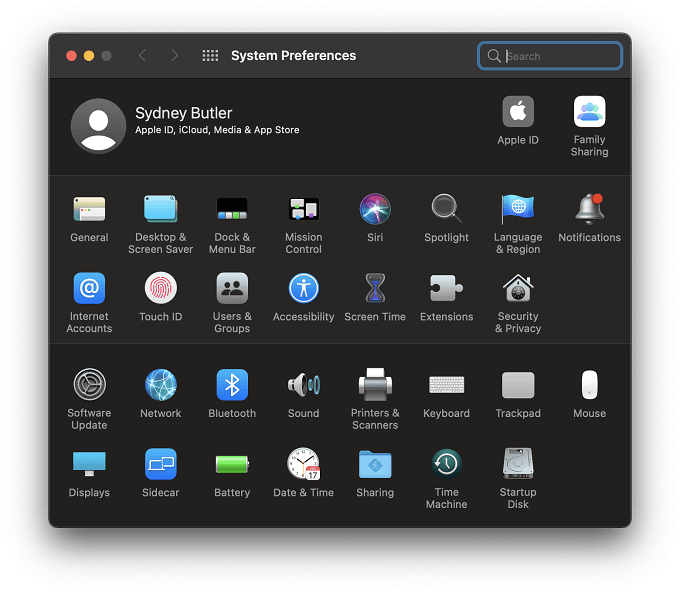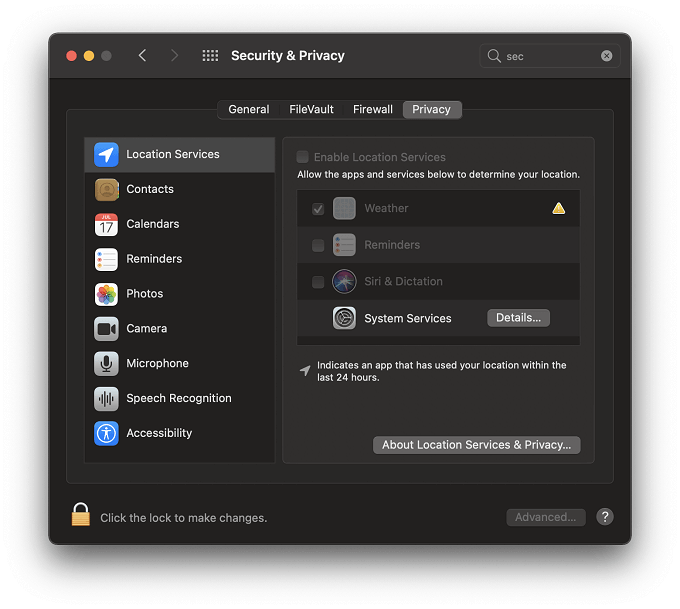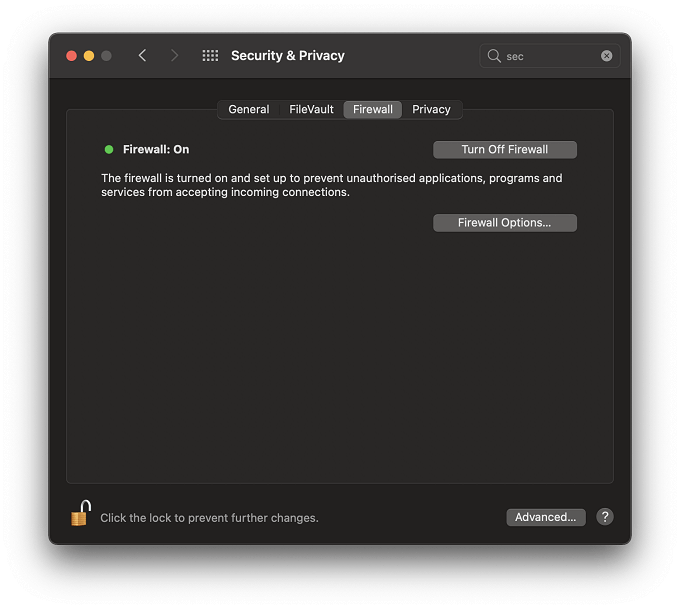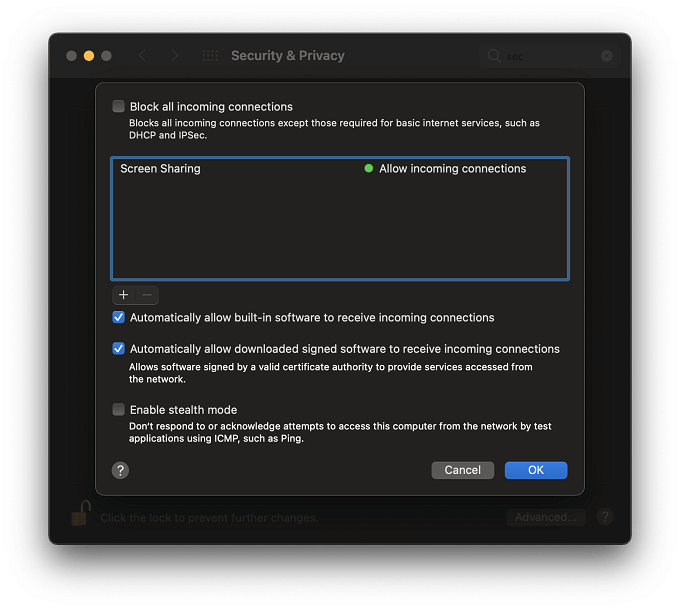- Если не удается воспользоваться дублированием экрана или выполнить потоковую передачу контента на устройство, совместимое с AirPlay
- Первоочередные действия
- Все еще нужна помощь?
- Воспроизведение музыки неожиданно прерывается
- Отсутствует звук при воспроизведении видеозаписей
- AirPlay не работает? 11 способов исправить
- 1. Включен ли AirPlay?
- 2. Перезагрузите все
- 3. Обновить все
- 4. Оба устройства находятся в одной сети Wi-Fi?
- 5. Попробуйте другую сеть.
- 6. Мощность сигнала и помехи
- 7. Сократите сетевой трафик.
- 8. Нет звука? Проверьте свои объемы
- 9. Поддерживает ли ваше устройство AirPlay?
- 10. Проверьте настройки брандмауэра macOS.
- 11. Проверьте порты маршрутизатора.
- Просто используйте кабель HDMI уже
- Вы чувствуете, как он играет сегодня в воздухе?
- Способы подключения iPhone к телевизору Samsung без проводов
- Используя Wi-Fi
- AirPlay технология
- Приставка Apple TV
- Дополнительные приложения
- Соединение при помощи hdmi кабеля
- Подключение через USB разъем
- Дополнительные варианты
- Итоги
- Видеоинструкция
Если не удается воспользоваться дублированием экрана или выполнить потоковую передачу контента на устройство, совместимое с AirPlay
Узнайте, что делать, если не удается выполнить потоковую передачу контента с помощью AirPlay, дублировать экран устройства iOS или компьютера Mac на Apple TV или телевизоре Smart TV или если у вас возникла другая проблема с AirPlay.
Первоочередные действия
После выполнения каждого из этих действий проверьте, устраняет ли оно проблему.
- Убедитесь, что устройства, совместимые с AirPlay, включены и находятся рядом друг с другом.
- Убедитесь, что на устройствах установлена последняя версия программного обеспечения и они подключены к одной сети Wi-Fi.
- Перезапустите устройства, которые хотите использовать с функцией AirPlay или «Повтор экрана».
Если вам предлагается ввести пароль, возможно, включены ограничения или может потребоваться изменить настройки пароля AirPlay.
Все еще нужна помощь?
Узнайте, что делать при возникновении других проблем с использованием AirPlay.
Воспроизведение музыки неожиданно прерывается
Если воспроизведение музыки неожиданно прерывается, воспользуйтесь своим устройством или Siri, чтобы возобновить воспроизведение. В некоторых случаях приложение «Дом» может использовать HomePod*, Apple TV или совместимый с AirPlay динамик в качестве основного источника для потокового воспроизведения музыки (даже если в данный момент музыка через HomePod* или Apple TV не воспроизводится). При использовании на этом устройстве Siri или выполнении других задач воспроизведение музыки может в любой момент прерваться. В качестве альтернативы можно использовать устройство iOS или компьютер с приложением iTunes в качестве источника для потокового воспроизведения музыки вручную.
Отсутствует звук при воспроизведении видеозаписей
Если в процессе потокового воспроизведения видеозаписей с устройства iOS или компьютера Mac на Apple TV отсутствует звук, убедитесь, что звук включен и имеет достаточный уровень громкости как на устройстве iOS, так и на телевизоре или приемнике.
Если потоковое воспроизведение видеозаписей осуществляется с устройства iPhone или iPad, проверьте переключатель «Звонок/Бесшумно». Если он установлен в положение «Бесшумно», будет видна оранжевая линия. Измените положение переключателя, чтобы включить звонок.
Если после выполнения описанных выше действий все равно не удается воспользоваться функцией AirPlay, обратитесь в службу поддержки Apple.
* Колонки HomePod доступны не во всех странах и регионах.
Источник
AirPlay не работает? 11 способов исправить
AirPlay — одна из самых крутых функций экосистемы Apple. Это позволяет вам легко отправлять экран одного устройства на другое. В правильных условиях практически нет задержек, а качество отличное.
Это настолько надежная функция, что она может стать настоящим шоком, когда она внезапно перестает работать. Если вы столкнулись с препятствием для AirPlay, эти общие советы по устранению неполадок помогут вам вернуться в бизнес, если AirPlay не работает.
1. Включен ли AirPlay?
Хотя вы не можете отключить AirPlay в последних версиях iOS и iPadOS, вы можете отключить его на Apple TV. Это сделано для предотвращения злоупотребления AirPlay в определенных ситуациях, например, на публичных презентациях.
Вы также можете настроить AirPlay на Apple TV таким образом, чтобы только авторизованные пользователи могли видеть устройство AirPlay с самого начала. Ознакомьтесь с документацией Apple о том, как управлять настройками AirPlay чтобы убедиться, что ваш Apple TV готов к работе с AirPlay.
2. Перезагрузите все
Обычно в транзакции AirPlay участвуют три устройства: отправитель, маршрутизатор и получатель. Начните с перезапуска всех трех этих устройств и повторите попытку. Это самый быстрый способ устранения неполадок, который устраняет подавляющее большинство сбоев.
3. Обновить все
Если перезапуск не работает, проверьте оба своих устройства Apple на наличие ожидающих обновлений. Возможно, что один был обновлен, а другой нет. Временное нарушение совместимости AirPlay между ними.
4. Оба устройства находятся в одной сети Wi-Fi?
Это очень распространенная проблема, когда устройство AirPlay, на которое вы пытаетесь отправить, не отображается в списке доступных устройств. Если они не находятся в одной сети Wi-Fi, они не увидят друг друга, и вы обнаружите, что AirPlay не работает.
Одна из сложных форм — это двухдиапазонный маршрутизатор. Это означает, что вы увидите два SSID WiFi для одного и того же маршрутизатора. Хотя обычно маршрутизатор позволяет всем устройствам в любой сети общаться друг с другом, использование обоих устройств AirPlay на одном и том же диапазоне может помочь.
5. Попробуйте другую сеть.
Хотя не у всех есть эта возможность, если у вас есть доступ к более чем одной сети Wi-Fi, попробуйте подключить два ваших устройства к другой сети. Если это решит проблему, значит, проблема в сети. Если это не решит проблему, проблема должна быть связана с конфигурацией устройства. Это может сэкономить вам много времени при устранении неполадок.
6. Мощность сигнала и помехи
Допустим, вы пытаетесь транслировать экран своего iPhone на Apple TV. Оба находятся в одной комнате, но сетевой маршрутизатор находится далеко. Это длинный окольный путь для передачи данных. Если маршрутизатор находится слишком далеко или электрическое устройство создает помехи, это может привести к сбою или плохой работе AirPlay. Ознакомьтесь с нашей статьей о Мощность сигнала WiFi для практических решений.
Вы также можете рассмотреть возможность подключения Apple TV к маршрутизатору напрямую через Ethernet, чтобы получить гораздо лучший опыт AirPlay.
7. Сократите сетевой трафик.
AirPlay — это приложение с высокой пропускной способностью, которое зависит от хорошей производительности сети. Поэтому, если слишком много других приложений и устройств в сети потребляют пропускную способность, это может помешать работе AirPlay или, по крайней мере, ее нормальной работе.
Старые маршрутизаторы или маршрутизаторы с плохим качеством обслуживания могут быть проблемой. Попробуйте приостановить или отключить некоторые из сетевых компонентов и повторите попытку.
8. Нет звука? Проверьте свои объемы
Иногда загадочные неисправности возникают из-за самого очевидного. Если изображение появляется, но нет звука, убедитесь, что все устройства, которые вы используете, не отключены. Вы также должны проверить, не забыли ли вы случайно отключиться от блютус устройство для наушников. Пока вы это делаете, проверьте, нет ли в приложении (например, YouTube) собственного внутреннего звукового слайдера.
На устройствах iOS с физическими переключателями отключения звука, таких как старые iPad и каждый iPhone, просто убедитесь, что вы случайно не переключили переключатель или не забыли переключить его обратно. На новых iPad теперь это программный переключатель в центре управления. Проведите вниз от правого верхнего угла экрана, чтобы открыть его.
9. Поддерживает ли ваше устройство AirPlay?
В наши дни AirPlay настолько распространен, что легко забыть, что не все устройства Apple поддерживают его. Mac и MacBook в частности, как правило, они остаются намного дольше, чем устройства iOS, перед обновлением. Mac под управлением macOS Mojave 10.14.5 или более поздней версии должен быть совместим с AirPlay.
10. Проверьте настройки брандмауэра macOS.
В редких случаях Airplay на Mac не работает из-за неправильной настройки брандмауэра. Это означает, что сетевой трафик, который заставляет AirPlay работать, не может пройти. К счастью, довольно легко проверить, правильно ли настроен брандмауэр вашего Mac.
- Нажмите кнопку Apple, а затем — Системные настройки.
- Теперь выберите Безопасность и конфиденциальность.
- Выберите вкладку Брандмауэр.
- Выберите Параметры брандмауэра.
- Затем снимите флажок Блокировать все входящие подключения, если он выбран.
- Затем выберите «Автоматически разрешать подписанному программному обеспечению принимать входящие соединения».
Если выбраны эти параметры, любой трафик AirPlay должен проходить через брандмауэр вашего Mac.
11. Проверьте порты маршрутизатора.
Хотя брандмауэр вашего Mac может быть настроен для AirPlay, ваш маршрутизатор может быть совершенно другим делом. AirPlay использует стандартные сетевые порты, но возможно, что ваш маршрутизатор, в частности, может быть настроен на блокировку портов, необходимых для службы. Это может привести к неправильной работе AirPlay.
Поэтому обратитесь к руководству вашего маршрутизатора, чтобы узнать, как проверить, какие порты открыты. Вы также можете посмотреть Как найти открытые и заблокированные порты TCP / UDP после проверки списка Apple требуемые порты.
Просто используйте кабель HDMI уже
AirPlay великолепен, но иногда нет времени возиться с настройками и оборудованием, чтобы заставить его работать. Вся суть AirPlay в том, чтобы быть быстрым и удобным. Если люди ждут вашей презентации или дети ждут начала фильма, можете ли вы потратить 30 минут на поиски проблемы?
Когда чипы не работают, самый быстрый способ получить изображение на экране — использовать кабель HDMI. Если вы используете iPhone или iPad не Pro, вам понадобится адаптер Lightning / HDMI. MacBook или iPad Pro просто нужен ключ USB-C или Thunderbolt для работы. Это на 100% надежно, если у вас есть предусмотрительность, чтобы оставить один из этих адаптеров на случай, если модное беспроводное решение выйдет из строя.
Если вам нужно находиться на значительном расстоянии от дисплея, вы можете быть удивлены тем, что можете купить длинные кабели HDMI достигая 20 метров в длину. Только не споткнись об этом!
Вы чувствуете, как он играет сегодня в воздухе?
С извинениями Филу Коллинзу.
Если повезет, ваши проблемы с AirPlay исчезнут, и шоу продолжится, как и должно быть. Проблемы с AirPlay возникают довольно редко. Обычно это просто работающая технология. Что, по иронии судьбы, делает его гораздо более разочаровывающим, когда он решает потерпеть неудачу.
Источник
Способы подключения iPhone к телевизору Samsung без проводов
Владельцев устройств Apple все чаще интересует вопрос о том, как подключить свой айфон к телевизору Самсунг. Всего таких способов два — беспроводной и кабельный. Опишем, что для этого потребуется, а также какие преимущества и недостатки имеет каждый из методов синхронизации.
Используя Wi-Fi
Опытные пользователи знают, что подключение iphone к современному телевизору samsung производится через протокол сервиса AirPlay и не требует дополнительного ПО. Однако, при отсутствии приставки Apple или скромном функционале ТВ (не та модель), владельцам iOS-устройств приходится прибегать к другим «помощникам» — специальным приложениям, дублирующим экран, а также покупать переходники или адаптеры Wi-Fi.
Дублирование экрана айфона на ТВ посредством подключения к «вай-фай» — самый простой способ синхронизации устройств. Данный метод позволяет не только транслировать онлайн-контент с телефона без проводов, но и посматривать любые файлы из памяти устройства.
Если вай-фай подключается к Смарт ТВ (встроенная функция), то при помощи приложения Youtube на телевизоре осуществляют просмотр видеороликов. Для этого коннектят айфон и TV к одной сети, нажимают на кнопку воспроизведения с телефона. Далее жмут на иконку AirPlay, встроенного в Ютуб (совмещенный значок картинки с Wi-Fi). Трансляция автоматически дублируется на экране ТВ. Т.е. для онлайн-показа роликов со смартфона дополнительных настроек не требуется.
Рассмотрим случаи, когда пользователю необходимо показать фото-, видео-, аудиофайлы, просмотреть фильмы или поиграть в игры. Для этого подходит любой Cмарт ТВ (с Интернетом), а также модели из бюджетных линеек. Разница в подключении заключается в используемом оборудовании (адаптер, приставка), которое отвечает за синхронизацию картинки.
AirPlay технология
Данный протокол разработан компанией Apple и служит интерфейсом для передачи файлов с iphone на телевизор (AirPlay Mirroring). При помощи технологии пользователь получает точную копию экрана смартфона на Самсунг ТВ любой диагонали без стороннего ПО.
Чтобы синхронизировать картинку, требуется:
- Фирменная приставка Apple TV либо Samsung, поддерживающий протокол AirPlay2 (вариант 1);
- ТВ с поддержкой DLNA или Miracast (вариант 2).
Важно! Если Самсунг не поддерживает данные технологии, используют адаптеры wi-fi. Например, универсальные MiraScreen, Miracast или Google Chromecast, обеспечивающие зеркаливание. Их подключение осуществляется через комплектный кабель HDMI и зарядник USB.
Процесс синхронизации начинают с непосредственной настройки оборудования — подключают внешние провода и устанавливают Wi-Fi соединение от одного источника (роутера, айфона).
Инструкция по подключению:
- Если используется приставка, требуется соединить ее с айфоном для синхронизации;
- На ТВ выбирают источник сигнала (HDMI);
- Активируют нужный тип связи на телефоне, а также приставке/ адаптере/ ТВ. На айфоне заходят в настройки сети, а на других устройствах выбирают параметр Network (Интернет-соединение). Тип подключения для смартфона и ТВ должны совпадать;
- Кликают на AirPlay раздел Display Underscan, включают AirPlay Mirroring;
- Находят файл для воспроизведения из галереи или файлового менеджера;
- Нажимают на значок «телевизор». Во всплывающем окошке выбирают подключенный к сети ТВ. После синхронизации на экране ТВ дублируется каждое действие, производимое со смартфоном;
- Останавливают потоковое воспроизведение нажатием на тот же значок и выбирают айфон.
Подробнее рассмотрим как подключить iphone к телевизору через приставку и адаптер (двумя способами). Во втором случае требуется установка дополнительных приложений — дублирование экрана производится именно через них.
Приставка Apple TV
Эпл ТВ — оборудование для устройств iOS, осуществляющее потоковое вещание 4K на экраны телевизоров. Имеет встроенную функцию дублирования экрана Screen Mirroring. Подключается к монитору при помощи кабеля HDMI с разъемом lightning порт (автозарядка).
Перед подключением к смартфону приставка настраивается по инструкции. В комплекте уже имеется пульт и кабель. Дополнительные приложения для синхронизации не требуются.
- Соединяют Apple TV и Samsung кабелем;
- Загружают AirPlay на телефон, чтобы напрямую подключиться к управлению;
- Подключают приставку и телефон к Wi-Fi;
- Делают свайп снизу вверх по экрану айфона (iOS 11.0+), чтобы загрузить меню пункта управления. Для остальных версий айфона включите приложение AirPlay, чтобы дублировать экран и просматривать любые файлы;
- Выбирают кнопку «Повтор экрана» ;
- Из списка устройств жмут на приставку (название модели);
- На экране дисплея появляется код (4 цифры). Его вводят в открывшееся поле на айфоне. Производится сопряжение устройств один раз (до сброса настроек);
- Чтобы выйти из полноформатного вещания запрашивают «Пункт управления» на смартфоне и отключают повтор.
Данный способ позволяет выполнять любые действия на смартфоне с полным отображением на внешнем мониторе (браузер, приложения, галерея).
Если же оборудования Apple нет возможности приобрести, используют второй вариант. Основная задача — настроить передачу вай-фай от Самсунга к айфону. Для этого требуется определенная модель ТВ или универсальный адаптер, подстраивающий Wi-Fi подключение для любых моделей Samsung.
- Соединяют ТВ с кабелем адаптера либо настраивают точку доступа на ТВ (с Miracast);
- Подключают айфон к созданной точке доступа, раздающей вай-фай;
- Тянут шторку экрана вниз, нажимают на повтор экрана. Беспроводной дисплей начинает транслироваться на телевизоре;
- Скачивают приложение EZMira, которое настраивает отдельные параметры воспроизведения и качества картинки.
Обзор возможностей приводится в следующем видео:
Важно! Для того, чтобы подключить любой айфон к телевизору Самсунг, не обязательно иметь Samsung Smart TV. Адаптер Miracast (с AirPlay) дублирует экран на большой монитор. Все, что происходит на айфон, видно на Самсунг. Адаптеры DLNA поддерживают только передачу (воспроизведение) файлов из галереи, т.к. не рассчитаны на работу с AirPlay.
Дополнительные приложения
Все бюджетные модели Самсунг, старые айфоны, а также в случае подключения через DNLA, требуют установки дополнительных приложений вывода картинки на экран. Их нужно скачать на App Store.
Примеры приложений для зеркалирования:
- TV Assist;
- AllShare TV-Cast (устанавливается на оба устройства из Appstore и SamsungApps);
- iMediaShare;
- Twonky Beam;
- Smart View;
- Flipps;
- Belkin;
- MediaPlay;
- Reflector;
- Samsung Smart View (для телевизора «Смарт»).
Принцип подключения к тв заключается в синхронизации сети телефона и дополнительно оборудования — приставки или адаптера («умного» ТВ). Далее установленное на айфон приложение включают в режиме «телевизора» (нажатием на иконку в правом верхнем углу). Следующий шаг — выбор устройств для воспроизведения (ТВ, приставка). После несложных настроек (интуитивно понятных) переходят к просмотру нужных файлов. Обзор функций популярных iMediaShare и Flipps приводится в данном ролике:
Соединение при помощи hdmi кабеля
Чтобы подключиться к ТВ, требуется переходник Apple Digital AV Adaptor (с HDMI портом), т.к. разъем для телефона производится фирмой Lightning. Один конец кабеля HDMI подключается к ТВ, другой — к мобильнику (через адаптер).
- Синхронизируют устройства посредством выбора источника сигнала на ТВ;
- Связь устанавливается автоматически и картинка выводится на экран (15-30 сек.);
- Если процесс не срабатывает, перевставляют шнур, а затем производят настройки вручную (на телефоне включается передача данных с HDMI).
Важно! При попытке использовать китайские копии кабеля телефон выводит предупреждение, ограничивающее использование незапатентованных технологий.
Подключение через USB разъем
Метод используется только для просмотра некоторых файлов с телефона, таких как фото, документы или видеозаписи. USB-разъем, подключенный к устройству, не поддерживает передачу видео и флеш проигрывания в режиме онлайн-трансляции.
Для подключения используют USB в комплекте с lightning или 30-pin digital AV Adaptor (Apple). После установления коннекта переходят в папку «Файлы» и выбирают нужный файл. В случае, если ни один тип соединений не срабатывает (при наличии), переходят к другим методам.
Дополнительные варианты
Аналоговые кабели — самая доступная альтернатива для пользователей айфон. Высокого качества без переходника не добиться, но вариант имеет место быть, т.к. он самый дешевый.
- Композитные (колокольчики). Один конец тянут к ТВ, другой — к смартфону. На TV включают прием через AV, на айфоне — зеркализацию (настройки);
- Компонентные (тюльпаны). Используются для версий iPhone выше четвертой. Суть подключения идентична;
- VGA. Требуется адаптер VGA Lightning (Apple). Подходит для моделей не ниже 5 iOS.
Важно! Чем длиннее кабель, тем больше удобна опция зеркализации. Перед покупкой уточняйте наличие (4-5 м). После подключения к ТВ ставят источник сигнала — с айфон. Дополнительно подключают зарядку lightning к адаптеру или телефону.
Итоги
В качестве заключительных положений отметим, что выбор способа дублирования экрана зависит от целого ряда параметров ТВ, а также личных возможностей.
В таблице приведена вся информация по вышеописанным методам.
Таблица: «Сравнительная характеристика способов подключить iPhone к телевизору Samsung».
| Способ подключения/ характеристика | Оборудование, дополнительные программы | Преимущества | Недостатки | Совместимость |
| AirPlay |
|
| Требуется предварительная настройка. | |
| Apple TV | Приставка (комплект) |
|
| В зависимости от модели приставки. На Smart TV и обычных (при использовании переходника для HDMI). |
| Приложения для дублирования экрана |
|
|
| По требованиям производителя к версии iPhone. На любых ТВ с подключением к вай-фай (адаптер, приставки, кабель LAN, модем). |
| HDMI |
|
| Любые айфоны, ТВ с вай-фай (для онлайн-трансляций). | |
| USB | Кабель с разъемом под айфон и USB |
|
| Все модели айфонов. ТВ с USB-портом. |
| Другие кабели | Комплект для айфона с компонентным или композитным выходом к ТВ |
|
| ТВ со специальными разъемами. Версия айфона не критична. |
Исходя из анализа таблицы, заключаем, что наиболее актуальными способами являются коннект при помощи Apple TV, HDMI и прямого WI-FI подключения с работой через предустановленное приложение.
Видеоинструкция
В данной видеоинструкции приводится пошаговый алгоритм дублирования экрана на Самсунг посредством кабеля HDMI и приставки. Способ с вай-фаем (без Apple TV) представлен по ссылке. Дополнительные интерактивные инструкции по подключению Wi-Fi к той или иной модели приводятся на сайте производителя.
Перед тем, как подключить айфон к телевизору, следует убедиться, что устройство поддерживает нужный тип соединения, т.е. имеет соответствующие разъемы и порты. Дальнейшее руководство зависит от бюджета и желаемого качества — для чего будет использоваться дублирование. Смарт ТВ и вовсе обходится без коннекта к айфону, т.к. имеет все ресурсы для доступа к Интернет (спутниковый) и встроенный магазин приложений. Поэтому, для «умных» моделей приоритетна покупка переносной приставки Apple, а для старых моделей без Wi-Fi больше подходит проводной способ. К тому же, при наличии Miracast адаптера Интернет подключается напрямую от телефона (семейство Echo-P).
Источник